- Easeusについて
- 会社情報
- ダウンロードセンター
- お問い合わせ
EaseUS RecExperts
画面上の内容なら、なんでも録画可能な使いやすいスクリーンレコーダー
- キャプチャーの範囲を自分で自由に選択可能
- ディスクプレイ、ウェブカム及び音声を同時に、または別々で記録可能
- オンライン会議、ストリーミング動画/音楽など、1クリックで録画可能

概要:
ニコニコ生放送(ニコ生)を録画するにはどのツールが最適?PCで簡単に録画できるソフトを紹介。EaseUS RecExpertsなら、高画質で生放送を録画・保存・編集可能!
ニコニコ生放送(ニコ生) は、リアルタイムで配信されるライブストリーミングサービスです。ゲーム実況、音楽ライブ、アニメ特番など、多くの魅力的なコンテンツが配信されています。
しかし、 ニコ生の標準機能では録画ができません。 「お気に入りの配信を後で見返したい」と思っても、生放送が終了すると視聴できなくなってしまいます。
そこで、本記事では ニコ生を録画する方法 を紹介し、特に 高画質&簡単に録画できる「EaseUS RecExperts」 というおすすめツールを解説します。
![]()
ニコ生を録画する最も手軽な方法の一つは、 ブラウザの拡張機能を利用すること です。Google ChromeやFirefoxには、画面をキャプチャできる拡張機能があり、ニコ生の映像を録画できます。
✔ 追加のソフトをインストールせずに済む
✔ 初心者でも簡単に使える
✖ 録画品質が低い(カクつきや遅延が発生しやすい)
✖ 録画時間が制限されている場合がある
✖ 音ズレや画質劣化が起こりやすい
➡ 高画質で安定した録画を求める場合は、PC録画ソフトを利用するのがおすすめです。
ブラウザ拡張機能は手軽ですが、 画質や音質の面で制限があります。
そのため、 PC録画ソフトを利用する方が高画質&安定した録画が可能です。
特におすすめなのが EaseUS RecExperts という録画ソフトです。
EaseUS RecExpertsは、PC画面を簡単に録画できる高機能ソフト です。ニコ生の映像を音声付きで録画できるため、後で快適に視聴できます。
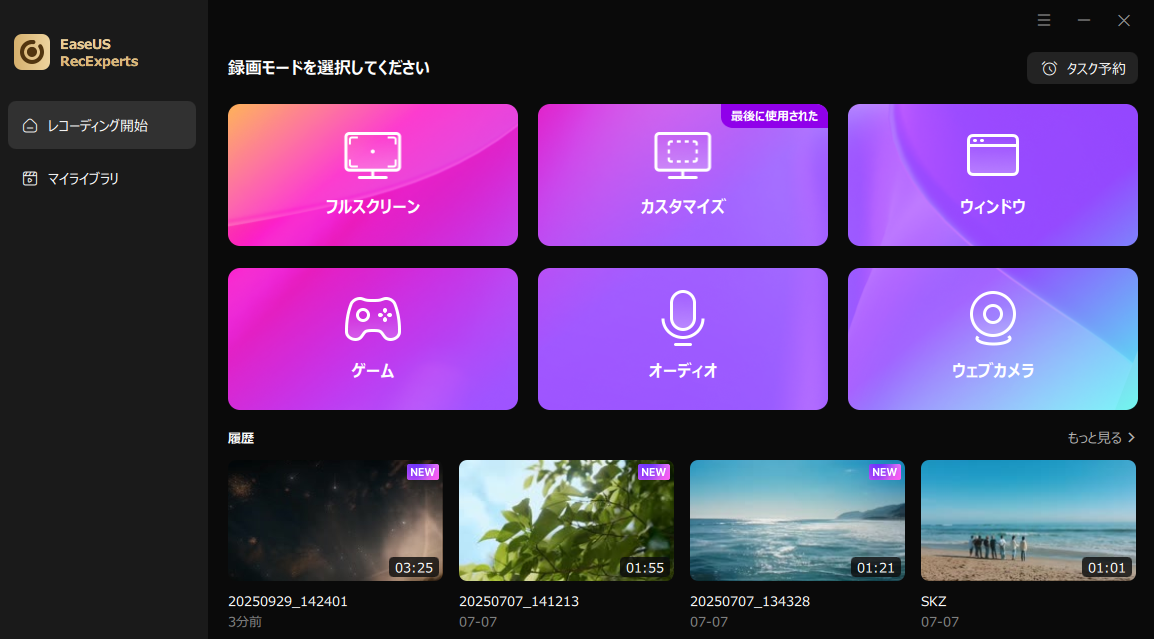
✅ 高画質録画(1080p/4K対応)
✅ 音声付き録画(システム音・マイク音の録音が可能)
✅ MP4、AVI、MOVなど多様なフォーマットで保存可能
✅ スケジュール録画機能(開始時間を設定して自動録画)
✅ 録画後の編集機能(カット・トリミングなど)
ステップ1:EaseUS RecExpertsを起動し、「フルスクリーン」モードを選びます。これは、動画配信サービスの映像やライブ配信を全画面で録画したいときに最適です。

ステップ2:マイク・システム音・ウェブカメラの録音を使うかどうかを選びます。たとえば、解説やリアクション動画、レビュー動画を作る場合は、マイクをオンにすると便利です。

ステップ3:録画した映像が黒く表示される場合は、「黒い画面の修正」機能をオンにします。これを有効にすると、録画ボタン(REC)が紫色になります。その後、録画したい画面に戻り、紫のRECボタンをクリックして録画をスタートします。

ステップ4:録画は3秒のカウントダウンの後に始まります。録画中は、浮かんでいるコントロールバーから一時停止や録画停止ができます。長時間の動画や映画、ライブ配信などを録画するときにとても便利です
![]()
ステップ5:録画が終わると、プレビュー画面に移ります。ここでは、動画の再生・トリミング・加工などができます。イントロやアウトロの追加、ロゴの挿入、AIによる文字起こしも可能です。

✔ 高画質&高音質で録画できる
✔ 録画ファイルをその場で編集可能
✔ スケジュール録画で自動録画が可能
✖ PCのストレージ容量を使用する
| 方法 | 特徴 | おすすめ度 |
|---|---|---|
| ブラウザ拡張機能 | 手軽に導入できるが、画質が低め | ⭐⭐⭐ |
| EaseUS RecExperts | 高画質&高音質で録画できる | ⭐⭐⭐⭐⭐ |
「簡単に録画したい」場合は ブラウザ拡張機能 でもOK。
「高画質でニコ生を録画し、快適に視聴したい」なら EaseUS RecExperts が最適!
EaseUS RecExpertsを活用すれば、 ニコニコ生放送の録画を簡単&高品質に行えます!
無料体験版もあるので、まずは試してみましょう!
A. ニコ生の録画は、個人利用の範囲であれば問題ありません。 しかし、録画した動画を無断でアップロード・配布すると著作権侵害となる可能性があります。
A. 可能性として以下の原因が考えられます。
A. Androidの場合は「AZ Screen Recorder」、iPhoneの場合は「画面収録機能」を使用できます。 ただし、PC録画ソフトの方が安定した録画が可能です。